Ako distribuovať mobilný internet z smartfónu prostredníctvom Wi-Fi? Nastavili sme prístupový bod (Wi-Fi router) na telefóne s OS Android OS

- 2955
- 47
- Ferdinand Zúbrik
Spokojnosť
- Nastavenie distribúcie „prístupového bodu Wi-Fi“ v systéme Android
- Pripojenie zariadení k vytvorenému prístupovému bodu na smartfóne Android
- Dodatočné slovo
- Pripojenie zariadení k vytvorenému prístupovému bodu na smartfóne Android
Už som sľúbil niekoľkokrát, aby som napísal podrobnú inštrukciu, v ktorej by som mohol povedať a ukázať v skutočnom príklade nastavenie prístupového bodu (Wi-Fi router), na telefóny, ktoré pracujú na operačnom systéme Android. Ak sa mýlim, potom na všetkých smartfónoch Android, existuje možné distribúciu mobilného internetu na Wi-Fi na iných zariadeniach.

Ak je do vášho telefónu nainštalovaný čistý android, táto funkcia sa s najväčšou pravdepodobnosťou nazýva táto funkcia "Prístupový bod". Na smartfónoch HTC (mám to), táto funkcia sa volá „Mobilný smerovač Wi-Fi“.
Aký je čip a ako to funguje, myslím, že už viete. Ak nie, teraz v skratke poviem. Môžete svoj telefón, ktorý pracuje na systéme Android, zmeniť na prístupový bod, taký mobilný smerovač Wi-Fi. Internet môžete distribuovať zo svojho smartfónu do iných zariadení, ako je televízor, tablet, notebooky, iné smartfóny atď. D.
To znamená, že smartfón vezme internet, ktorý vám poskytuje váš poskytovateľ a distribuuje ho pomocou Wi-Fi. Čo je, myslím, prišli na to. Veľmi užitočná funkcia, vzhľadom na to, že mobilný internet nie je teraz príliš drahý a prevádzkovatelia poskytujú celkom normálne tarify.
Čo potrebujeme?
Telefón v systéme Android, nakonfigurovaný a pracujúci internet (ak sa stránky v prehliadači otvoria v telefóne, potom je všetko v poriadku) a zariadenia, ktoré sa pripojíte k svojmu smartfónu. I, na HTC, môžem súčasne pripojiť maximálne 5 zariadení.
Ukážem s príkladom HTC One V. Pripojím tablet ASUS Memo Pad FHD 10 a laptop. Ak máte iný telefón, napríklad Samsung, LG, Lenovo atď. D., Potom je to v poriadku, proces nastavenia sa prakticky nelíši.
Nastavenie distribúcie „prístupového bodu Wi-Fi“ v systéme Android
Najskôr zapnite svoj mobilný internet. Že v hornej časti, na paneli upozornení, sa objavila zodpovedajúca ikona.
Ďalej ideme do nastavení a v sekcii Bezdrôtové pripojenia a siete, Kliknite na "Viac„.
Tam si vyberieme “Wi-Fi router a USB modem„(Stále môže byť“. prístupové body “). V nasledujúcom okne kliknite na “Nastavenia smerovača„(Alebo izm. Wi-Fi prístupový bod “).
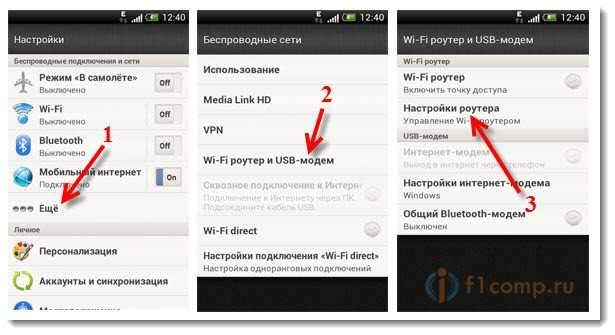
Ďalej musíme nastaviť parametre pre náš mobilný smerovač.
- Názov smerovača (SSID) je názov nášho Wi-Fi. Uveďte akékoľvek meno v anglických listoch.
- Bezpečnosť a opustite WPA2.
- Heslo. Toto heslo sa použije na pripojenie k vašej sieti. Najmenej 8 znakov. Anglické písmená a čísla.
Uvádzame všetky tieto parametre a na spustenie smerovača Wi-Fi vložte kontrolné znaky blízko „mobilného Wi-Fi smerovača“ (prístupový bod Wi-Fi). K dispozícii budú rady týkajúce sa pripojenia zariadení, stačí kliknúť V poriadku. Na paneli upozornení by sa mala objaviť ikona, že smerovač sa spustí.
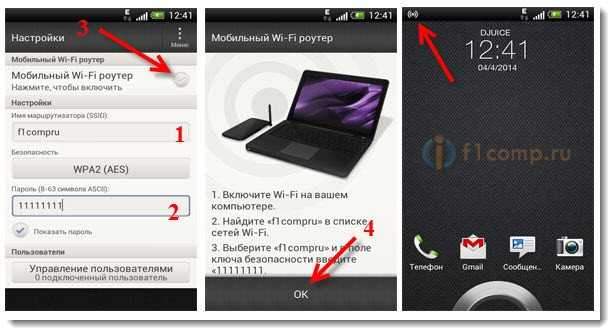
Všetko, môžete pripojiť naše zariadenia s Wi-Fi.
Pripojenie zariadení k vytvorenému prístupovému bodu na smartfóne Android
Zapnem Wi-Fi na tablete (napríklad), prejdime na zoznam dostupných sietí, pozrite si sieť, ktorú sme vytvorili v telefóne, a vyberte ju. Zadajte heslo (mám ho 1111111) a kliknite Pripojiť.
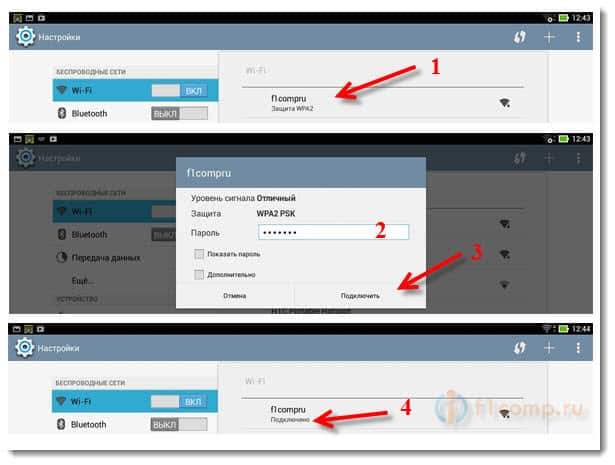
Všetko, môžete otvoriť stránky.
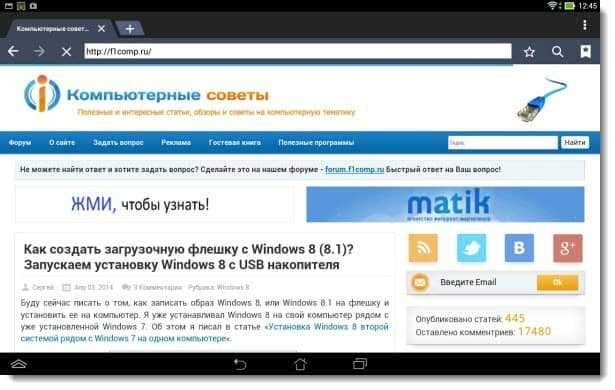
Pripojte notebook
Vyberte tiež našu sieť a zadajte heslo zo siete.
Pripojenie je nainštalované, sieť je spojená s prístupom na internet.
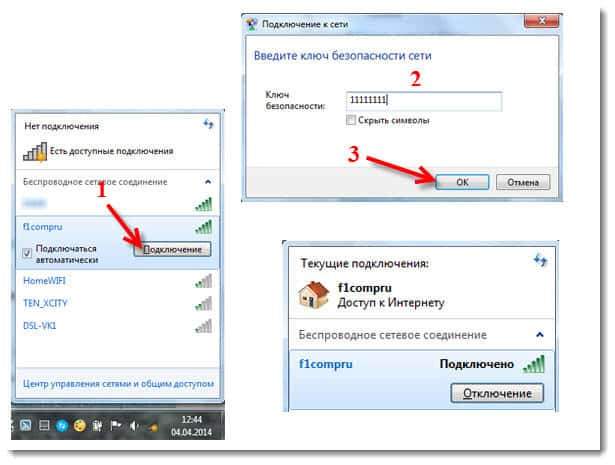
Ak sa vyskytnú problémy s pripojením notebooku, pozrite sa na tento článok: Prečo Wi-Fi nefunguje na notebooku (netbook)? Ako pripojiť notebook k smerovaču Wi-Fi? Chyba „Windows nemohli byť pripojené k ...“.
Podľa týchto pokynov môžete pripojiť televízor Wi-Fi: https: // f1comp.ru/televízia-Smart-TV/kak-Podklyuchit-televizor-Somart-tv-ic-internetu-po-fi-Ni-32ln575U/.
Na telefóne sa môžete pozrieť, koľko zariadení už je pripojených. Stačí kliknúť na tlačidlo “Správa užívateľov„. Je pravda, že tam neuvidíte nejaké užitočné a zaujímavé informácie.
Ak chcete vypnúť mobilný smerovač, jednoducho odstráňte kontrolu zo zodpovedajúceho bodu.
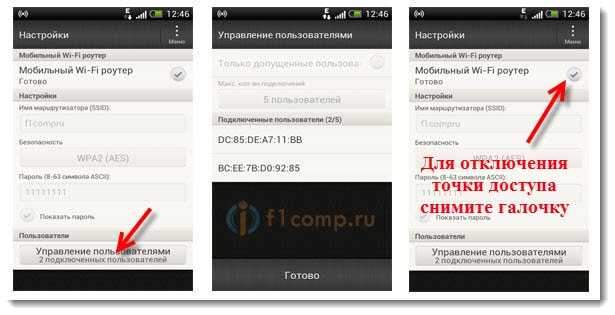
Dodatočné slovo
Ako vidíte, všetko je veľmi jednoduché a pohodlné. Takáto schéma funguje pomerne stabilná (ak je sieť dobrá). Nezabudnite, že spustený mobilný smerovač slušne vypúšťa batériu, ktorá už nie je pevnosťou zariadení v systéme Android OS.
A tak všetko funguje a dá sa použiť. Ak sa objavia otázky, opýtajte sa ich v komentároch, pochopíme to spoločne. Všetko najlepšie!
- « Ako sledovať online videá (filmy, televízne relácie, klipy) na LG Smart TV TV?
- Ako distribuovať internet z notebooku cez Wi-Fi, ak je internet pripojený prostredníctvom bezdrôtového modemu 3G/4G? Nastavenie Wi-Fi Hotspot cez USB Modem »

